杰网资源 Design By www.escxy.com
效果非常有冲击力,作者在制作的时候也是非常下功夫的。首先选择一些比较有冲击力的海报作为参考;然后根据海报造型拍摄素材;再搜集想要的背景及特效素材;后期溶图及渲染效果即可。
最终效果

1、造型构思:
选了几个葫芦娃的经典合影造型,经过几番考虑最终选择造型3。

2、拍摄后的效果。

3、灯光布置示意图。
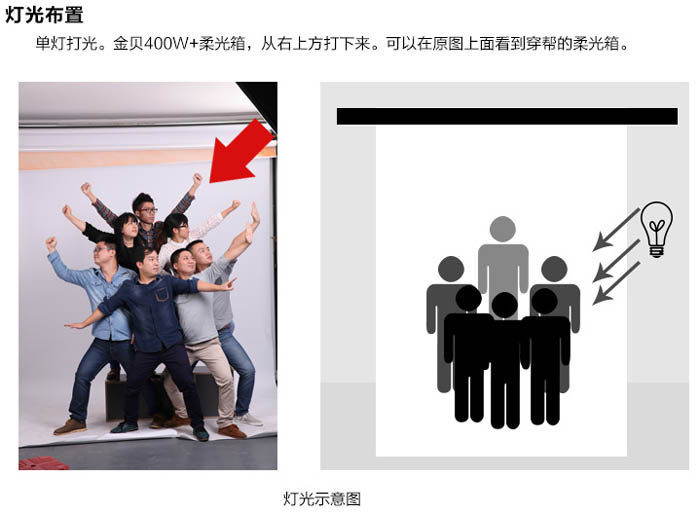
4、拍完片子后先导出来调整一下对比度和白平衡。
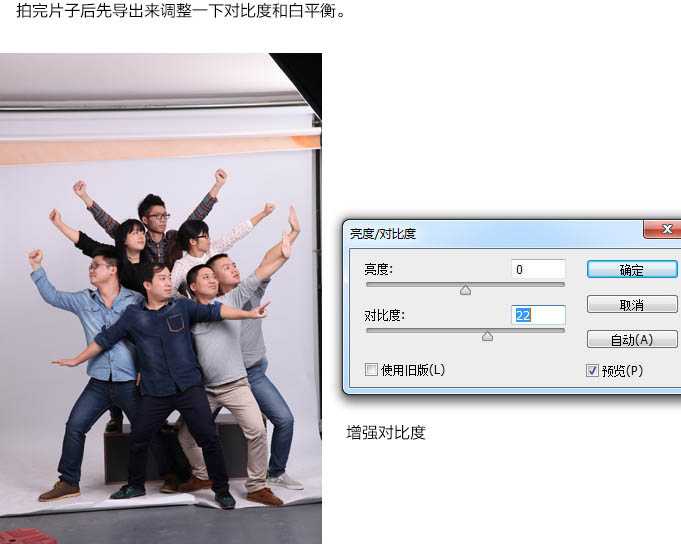
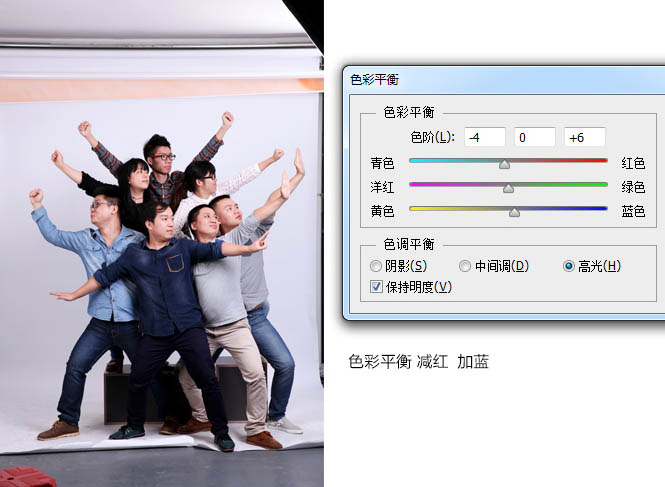
5、用修补工具修掉大部分非常明显的痘痘;然后用仿制图章工具,30%透明度将过渡生硬的地方抹平一下;最后用Portraiture磨皮滤镜磨皮。

6、抠图:先用魔棒工具大致选中背景,此时由于背景颜色和有些服装颜色接近,会将一部分服装选中。

7、用钢笔工具将选取完善一下。选多了的衣服将其减去,选少了的将其补上。头发处不用管。

8、Ctrl + J 通过拷贝图层,将人物单独复制出来,然后将背景图层填充为深蓝色;此时发现人物大致已经抠完了,但是头发处的细节还没有抠好。
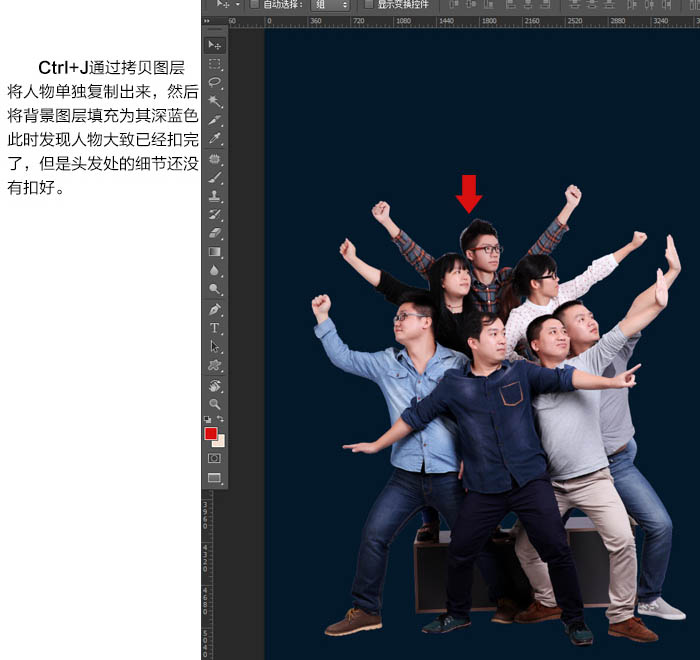
9、先将人物图层复制一个图层,然后将下面的那个人物图层切换为“正片叠底”模式。最后将上面的人物图层的头发处的白色用橡皮擦磨去露出下面的头发,这样两张图合在一起就是一张完美的抠图了。

10、将参考图打开。
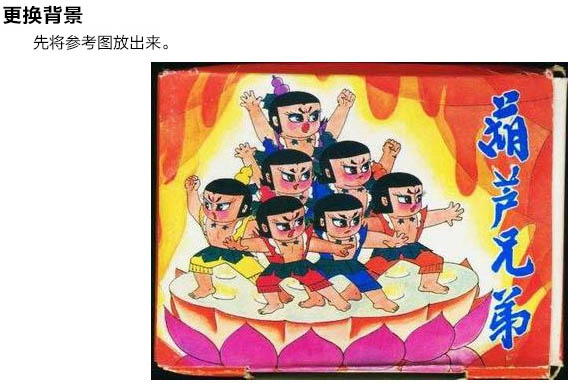
上一页12 下一页 阅读全文
最终效果

1、造型构思:
选了几个葫芦娃的经典合影造型,经过几番考虑最终选择造型3。

2、拍摄后的效果。

3、灯光布置示意图。
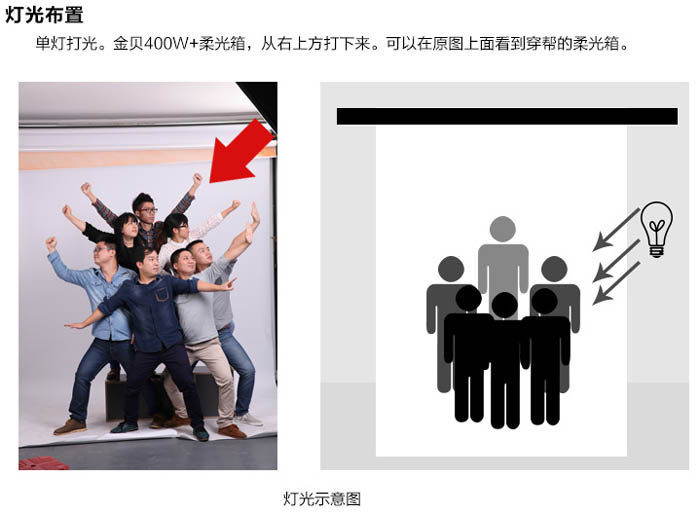
4、拍完片子后先导出来调整一下对比度和白平衡。
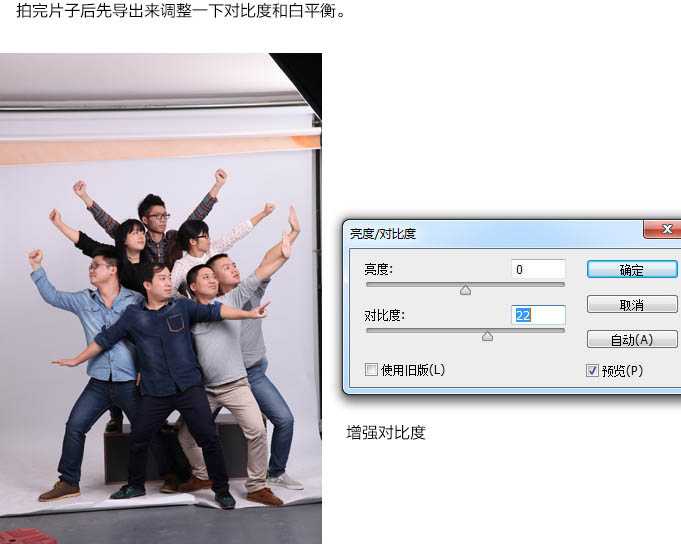
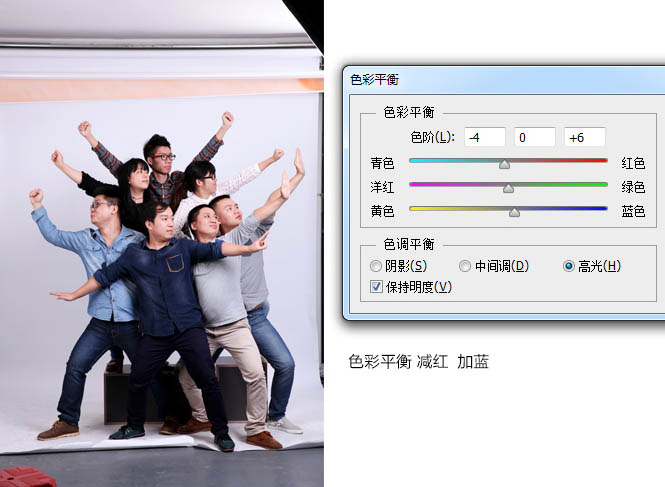
5、用修补工具修掉大部分非常明显的痘痘;然后用仿制图章工具,30%透明度将过渡生硬的地方抹平一下;最后用Portraiture磨皮滤镜磨皮。

6、抠图:先用魔棒工具大致选中背景,此时由于背景颜色和有些服装颜色接近,会将一部分服装选中。

7、用钢笔工具将选取完善一下。选多了的衣服将其减去,选少了的将其补上。头发处不用管。

8、Ctrl + J 通过拷贝图层,将人物单独复制出来,然后将背景图层填充为深蓝色;此时发现人物大致已经抠完了,但是头发处的细节还没有抠好。
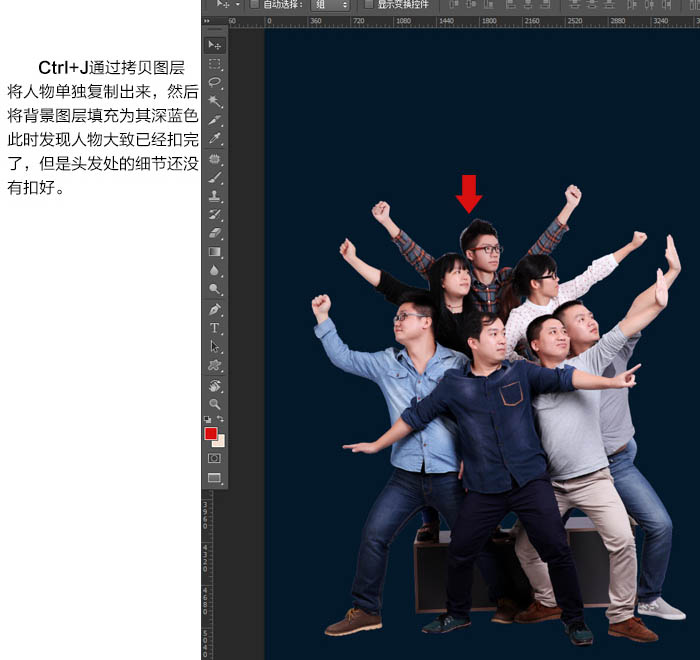
9、先将人物图层复制一个图层,然后将下面的那个人物图层切换为“正片叠底”模式。最后将上面的人物图层的头发处的白色用橡皮擦磨去露出下面的头发,这样两张图合在一起就是一张完美的抠图了。

10、将参考图打开。
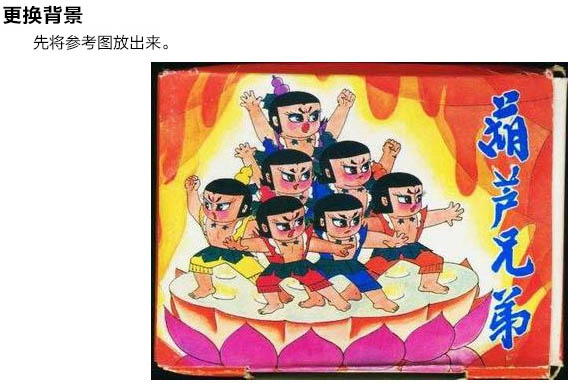
上一页12 下一页 阅读全文
标签:
促销海报,海报
杰网资源 Design By www.escxy.com
广告合作:本站广告合作请联系QQ:858582 申请时备注:广告合作(否则不回)
免责声明:本站文章均来自网站采集或用户投稿,网站不提供任何软件下载或自行开发的软件! 如有用户或公司发现本站内容信息存在侵权行为,请邮件告知! 858582#qq.com
免责声明:本站文章均来自网站采集或用户投稿,网站不提供任何软件下载或自行开发的软件! 如有用户或公司发现本站内容信息存在侵权行为,请邮件告知! 858582#qq.com
杰网资源 Design By www.escxy.com
暂无评论...
RTX 5090要首发 性能要翻倍!三星展示GDDR7显存
三星在GTC上展示了专为下一代游戏GPU设计的GDDR7内存。
首次推出的GDDR7内存模块密度为16GB,每个模块容量为2GB。其速度预设为32 Gbps(PAM3),但也可以降至28 Gbps,以提高产量和初始阶段的整体性能和成本效益。
据三星表示,GDDR7内存的能效将提高20%,同时工作电压仅为1.1V,低于标准的1.2V。通过采用更新的封装材料和优化的电路设计,使得在高速运行时的发热量降低,GDDR7的热阻比GDDR6降低了70%。




